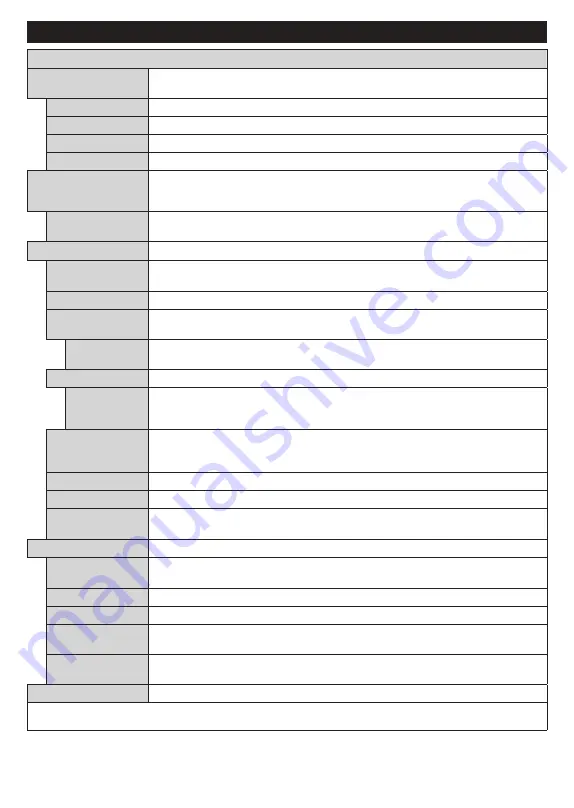
Čeština
- 14 -
Nastavení menu Obsah
Menu Obraz
Režim
Obrazový režim lze změnit podle vašich potřeb. Režim obrazu lze nastavit na jednu z
těchto možností:
Kino
,
Hra
(volitelné),
Sporty
,
Dynamický
a
Příroda
.
Kontrast
Nastaví světlost a tmavost obrazu.
Jas
Nastaví jas obrazovky.
Ostrost
Nastaví ostrost objektu zobrazeného na obrazovce.
Barva
Nastaví barvu.
Úspora energie
Pro nastavení
Úspory energie
jako
Vlastní
,
Minimum
,
Střední
,
Maximum
,
Auto
,
Vypnutí obrazovky
nebo
Vypnuto
.
Poznámka:
Přístupné možnosti mohou být neaktivní v závislosti na zvoleném
Režimu
.
Zadní podsvícení
Toto nastavení ovládá úroveň světla obrazovky. Funkce podsvícení bude aktivní v
případě, že
Úspora energie
je nastavena na jinou volbu než
Vlastní
.
Pokročilá nastavení
Dynamický
kontrast
Dynamický poměr kontrastu lze nastavit na požadovanou hodnotu.
Redukce šumu
Je-li signál slabý a obraz je zašuměn, použijte nastavení
Redukce šumu
.
Náhrada barvy
Nastaví požadovanou hodnotu teploty barev. K dispozici jsou volby
Studená
,
Normální
,
Teplá a
Vlastní
.
Bílý bod
Toto nastavení bude dostupné, pokud je volba
Teplota barev
nastavená jako
Vlastní
.
Zvyšte "teplost" nebo "chladnost" obrazu stisknutím levého nebo pravého tlačítka.
Obrazový Zoom
Nastaví požadovaný formát velikosti obrazu.
Posun
obrázku
Tato volba je odstupná v závislosti na nastavení
Obrazového Zoomu
Zvýrazněte
a stiskněte tlačítko OK a potom pomocí směrových tlačítek posuňte snímek nahoru
nebo dolů
.
Filmový režim
Filmy jsou nahrávány s různým počtem snímků za sekundu z normálních televizních
programů. Zapněte tuto funkci při sledování filmů, aby se lépe zobrazovaly rychle se
pohybující scény.
Tón pleti
Tón pleti lze nastavit mezi hodnotou -5 a 5.
Barevný posun
Nastaví požadovaný tón barvy.
Kompletní rozsah
HDMI
Tato funkce je viditelná během sledování ze zdroje HDMI. Tuto funkci můžete použít
pro zesílení černé v obraze.
Pozice PC
Zobrazí se pouze pokud je vstupní zdroj nastaven na VGA/PC.
Automatické
umístění
Automaticky upraví display. Potvrďte stisknutím tlačítka OK.
H Pozice
Tato funkce umístí obraz horizontálně na pravou nebo levou stranu obrazovky.
V Pozice
Tato funkce posune obraz vertikálně směrem nahoru nebo dolů.
Bodové hodiny
Nastavení Bodových hodin upraví rušení, které se zobrazí jako svislé pruhy v
prezentacích s intenzivní hustotou. Např. tabulky, odstavce nebo text v malém fontu.
Fáze
V závislosti od vstupního zdroje (počítač atd.), můžete vidět zastřený nebo rušený obraz
na obrazovce. Můžete použít tuto funkci a vyčistit obraz metodou pokusu a omylu.
Resetovat
Nastaví obraz na tovární nastavení (kromě režimu
Hry
).
Pokud jste v VGA (PC) režimu, některé položky v nabídce
Obrazu
nebudou dostupné. Namísto toho zatímco jste v PC režimu, nastavení
VGA režimu bude přidáno do nabídky
Obrázek
.






























